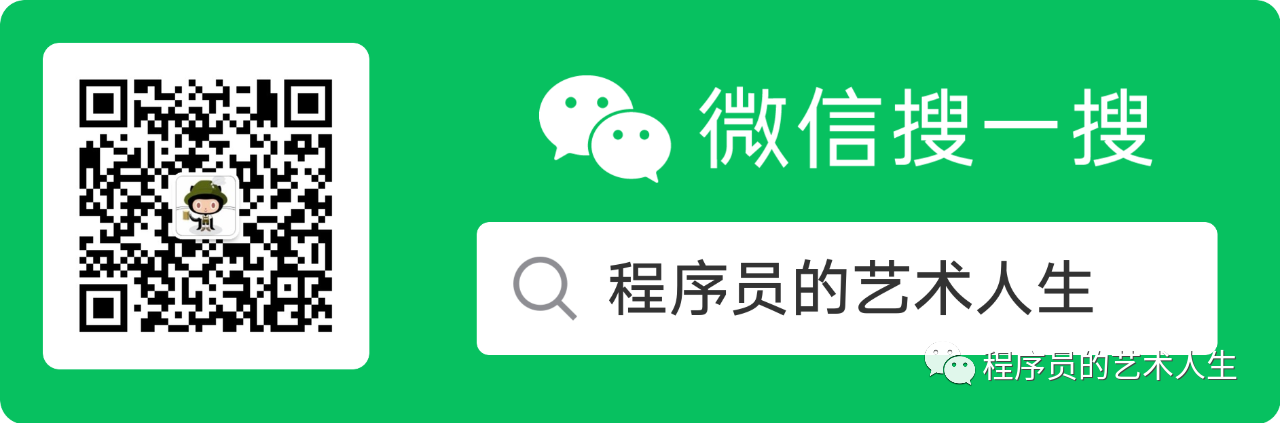docker 介绍
docker 这个东西应该做开发的应该都有听说过,但是不知道大家有没有详细的了解过。反正我是属于听说过,大概知道是个什么东西,能特别简单的使用。但是一直没有深入的学习过,今天在这里我想把学习 docker 的过程记录下来,方便日后查找。
那么下面开始啦。~~~
为啥要使用 docker
在我电脑上运行的是正常的啊?怎么到了别人的电脑上就不能正常运行了呢?
如果你也碰到上面的问题了,那么请你也开始 docker 的学习吧。这个时候有人会说为啥不用虚拟机呢,因为虚拟机是完全模拟一台正常运行的。就算你只是需要运行一个 php 的环境,那么系统默认的一些其他进程也是会启动的,这样就会降低我们电脑的利用率。还有一点就是虚拟机一般是不能再生产环境中使用的。但是 docker 没有问题。总而言之一句话,虚拟机不好,我们要用 docker 。
docker 的用途
- 提供一次性的环境。比如,本地测试他人的软件、持续集成的时候提供单元测试和构建的环境。
- 提供弹性的云服务。因为 Docker 容器可以随开随关,很适合动态扩容和缩容。
- 组建微服务架构。通过多个容器,一台机器可以跑多个服务,因此在本机就可以模拟出微服务架构。
docker 的安装
docker 分为社区版(CE)、企业版本(EE)
win 和 mac 安装很简单,就是正常的安装软件的方法,而用能用 linux 系统的,相信你也有办法找到安装的方法的。
安装完成之后使用如下命令验证是否安装成功
$ docker version
# 或者
$ docker info
Docker 需要用户具有 sudo 权限,为了避免每次命令都输入sudo,可以把用户加入 Docker 用户组
$ sudo usermod -aG docker $USER
使用如下命令启动 docker
# service 命令的用法
$ sudo service docker start
# systemctl 命令的用法
$ sudo systemctl start docker
第一个实例 hello world
$ docker container run hello-world
如果运行成功,你会在屏幕上读到下面的输出。
$ docker container run hello-world
Hello from Docker!
This message shows that your installation appears to be working correctly.
... ...
上面命令的过程就是:
- 从 docker 的官方仓库拉取 hello world image 文件到本地
- 使用 image 文件 生成 容器文件
- 运行 hello world 容器 —> 输出相关内容 —> 容器自动终止(有些容器不会自动终止,因为提供的是服务。比如,安装运行 Ubuntu 的 image,就可以在命令行体验 Ubuntu 系统。)
通过上面的实例大概知道了 docker 的是怎么回事了。主要就是需要明白两个文件,image文件和容器文件。接下来我们制作一个 image 文件,并通过该文件生成容器并运行。
制作自己的 docker 容器
- 新建一个目录
$ mkdir hello && cd hello - 在目录中新建 .dockerignore 文件(该文件类似于 git 项目中的 .gitignore 文件)
在目录中新建 Dockerfile 文件,内容如下所示

运行命令,进行 image 的构建
$ docker build -t nginx:v1 .看到如下内容则表示 image 构建成功。
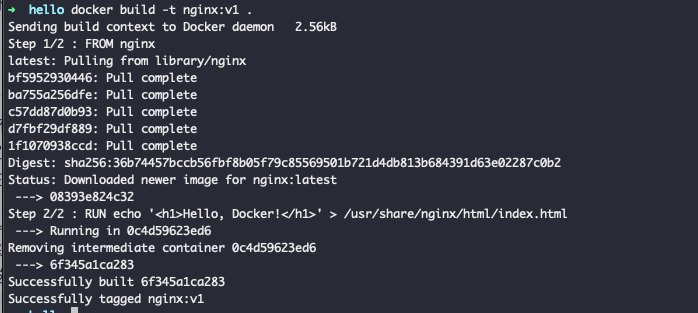
通过 image 文件生成容器文件
$ docker run --name webserver -p 9527:80 nginx:v1- 通过浏览器访问 localhost:9527,如果可以看到如下内容则成功
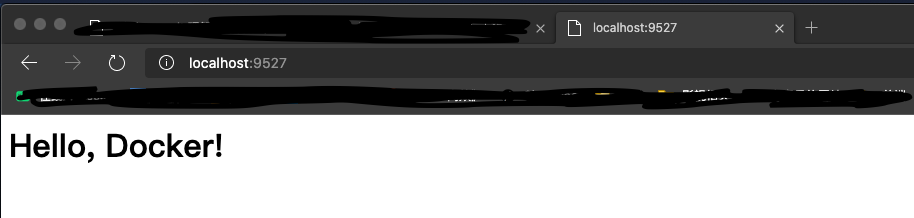
一个简单的容器就完成了。通过这个例子我们可以大概了解 docker 的配置,运行, 后面会深入 docker 相关的概念进行学习,并定下第一个计划 ———— 配置一个属于自己的 LNMP docker 测试环境。